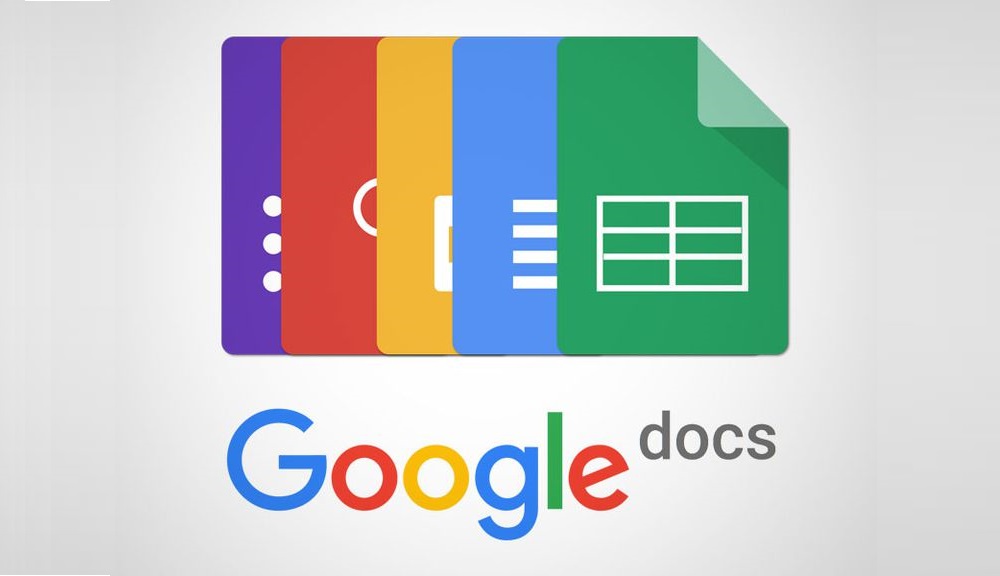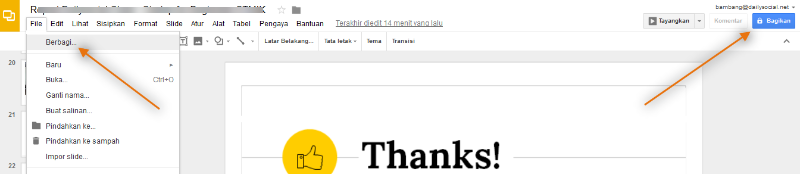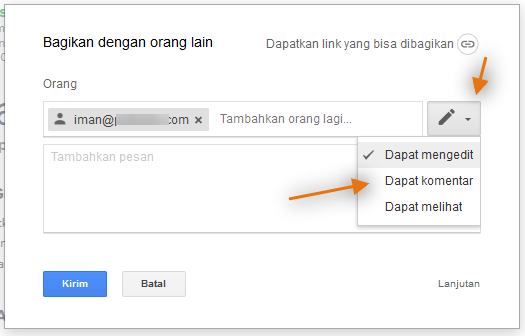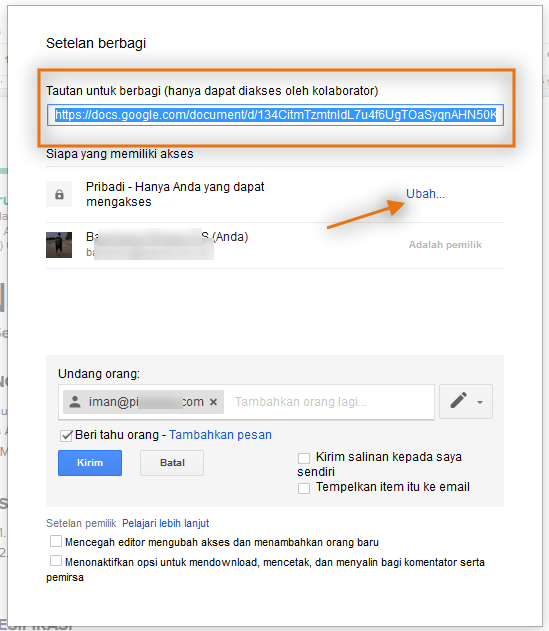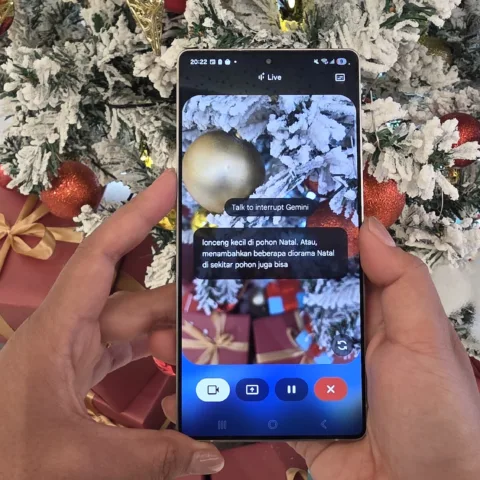Google Docs adalah layanan dokumen jenis word, excel dan powerpint berbasis online yang bisa diakses dari lintas perangkat baik desktop, mobile, tablet ataupun web. Keuntungan lainnya, dokumen yang dibuat di Google Docs bisa dibagikan ke siapapun melalui beberapa cara, email, tautan dan web.
Membagikan dokumen di Google Docs terbilang sederhana, hanya butuh beberapa langkah. Tapi, jika Anda masih kesulitan melakukannya, panduan pemula berikut bisa jadi petunjuk.
- Seperti biasa, buka web Google Docs kemudian klik dokumen yang hendak dibagikan.
- Klik File – Berbagi atau klik tombol Bagikan di bagian kanan atas yang diwarnai biru.
- Ketika muncul popup, Anda sebenarnya bisa langsung membagikan dokumen di langkah ini, caranya dengan memasukkan alamat email teman yang dituju. Kemudian klik ikon pensil dan ubah otoritas aksesnya menjadi Dapat mengedit agar lebih leluasa. Kemudian klik tombol Kirim.
- Tetapi jika Anda ingin melakukan hal yang lebih, misalnya membagikan tautan ke teman yang tidak mempunyai email, klik menu Lanjutan.
- Di jendela popup tersebut akan muncul tautan yang bisa disalin dan dibagikan. Tapi sebelum dibagikan, ubah dulu privasinya. Klik menu Ubah.
- Kemudian pilih opsi Aktif – publik di web jika ingin diterbitkan di web, atau aktif – siapa saja yang memiliki link jika ingin membagikan tautan ke platform apa saja misalnya SMS, email, chat, media sosial dan forum.
- Setelah disimpan, Anda bisa menyalin tautan dan dikirimkan ke teman.
Selain dibagikan melalui email dan tautan di atas, dokumen-dokumen di Google Docs juga dapat disisipkan ke dalam web atau blog, atau diunduh untuk kemudian menjadi dokumen offline di mana pengguna bisa meng-edit, menyalin, dan mencetak dokumen tersebut. Fitur-fitur ini berlaku untuk semua jenis dokumen, mulai dari word, excel hingga powerpoint.
Adapun format dokumen yang didukung antara lain:
- Word
- OpenDocument (.odt)
- Rich format text (.rtf)
- TXT
- HTML
- ePub
Next, saya akan berbagi cara yang sama tapi di perangkat mobile. Stay tuned!